USBにExcelファイルを入れたけどネットカフェで開けない!!
ネカフェで Excelファイルダウンロードしたけど
対応できるプログラムがインストールされていなくて
ネカフェのPCで開けない!!
エクセルソフトがないけれど、エクセルファイルの閲覧がしたいなどで困ったら・・・
このような場合は無料で使える
”Googleスプレッドシート”を活用してみてください。エクセルファイルの取り込みと、編集後のPCへのダウンロードが可能なので非常に重宝しますよ。
Excelファイルを用意したら手順は以下のとおりです。
まずはGoogleスプレッドシートに移動し起動しましょう。
スプレッドシートは、インターネット上で保存編集できるExcelのようなツールです。
空白のスプレッドシート 十字マークのボタンでスプレッドシートの新規作成ができます。
スプレッドシートを開いたら
リボンの”ファイル”メニューから
”開く” or ”インポート” をクリックします。
どちらでもExcelファイル開けますので好きな方で・・・
まずはファイルから・・・
”![]() 開く”から”アップロード”をクリックでこの画面になりますので参照からファイルを探し出して開くか、
開く”から”アップロード”をクリックでこの画面になりますので参照からファイルを探し出して開くか、
ドラッグして呼び込みます。
次は”![]() インポート”をクリックしてアップロードします。
インポート”をクリックしてアップロードします。
自分のExcelファイルを呼び込みます。
インポート方法を選択
インポートするファイルを選択するかドラッグします
インポートした内容を確認する
インポートが完了したら、使い勝手に多少違いがありますが普段のExcelを使うように編集してデータや書式に問題がないか確認してください。
保存は何もしないでブラウザを閉じたら自動でそのままスプレッドシートに保存されています。
元のデータに上書きは出来ないので
編集データ入りのスプレッドシートを開き、
画面上部の「ファイル」メニューから「ダウンロード」を選んでください。ダウンロード形式に「Microsoft Excel(.xlsx)」を選択すると、エクセルファイルとして新たに保存できます。
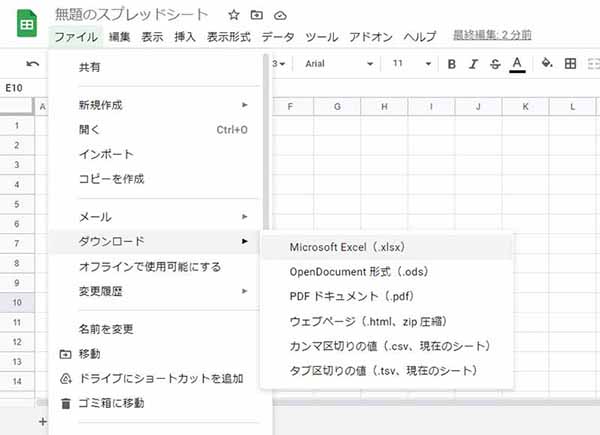
無題のスプレッドシートの場合
題名をクリックしたらファイル名も変更できますよ。
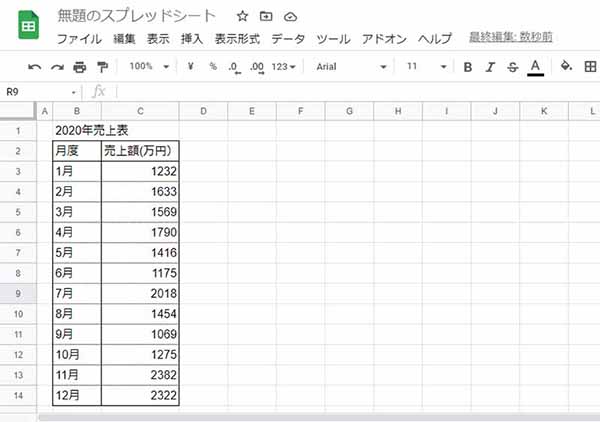
Google スプレッドシートは、エクセルからのデータの取り込みのほか、先にスプレッドシートで作成したデータをエクセルファイル(.xlsx)としてローカルに保存することもできます。
Google ドキュメントとMicrosoft Word、GoogleスライドとPowerPointの組み合わせでも、同じ方法が使えます。参考にしてください。







